Drukowanie fotografii w różnych układach
Aplikacja umożliwia drukowanie ulubionych fotografii z datami lub w różnych układach.

-
Wybierz obrazy, które chcesz wydrukować.
-
Kliknij opcję Układ zdjęcia (Photo Layout) w menu Nowe dzieło (New Art).
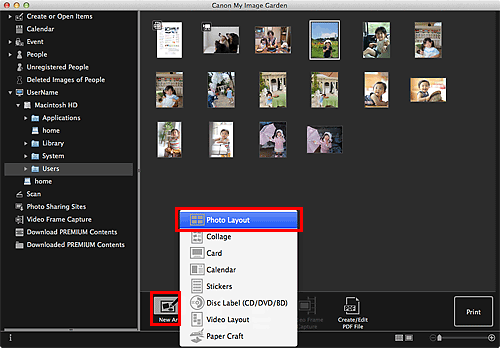
Pojawi się okno dialogowe Wybierz motyw (Select Theme).
-
Ustaw motyw, Rozmiar papieru (Paper Size) itd., a następnie kliknij przycisk OK.
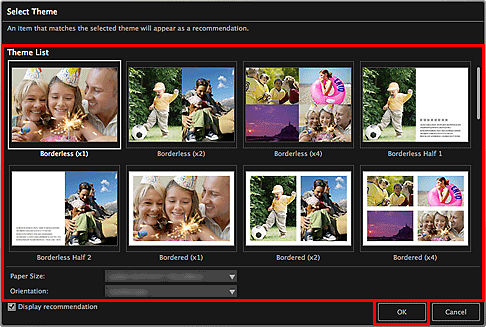
Na ekranie edycji Utwórz lub otwórz elementy (Create or Open Items) zostanie wyświetlony element z obrazami rozmieszczonymi zgodnie z wybranym układem.
 Uwaga
Uwaga- Układ może różnić się od oczekiwań, ponieważ zależy od informacji o zdjęciu i wyników analizy wybranych obrazów.
-
Edytuj element według własnego uznania.
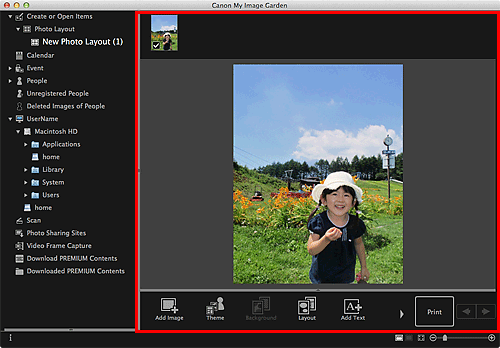
 Uwaga
Uwaga- W przypadkach, gdy w menu globalnym w kategorii Osoby niezarejestrowane (Unregistered People) wyświetlany jest komunikat Identyfikowanie osób (Identifying people), wyniki mogą różnić się od oczekiwanych, ponieważ automatyczne umieszczanie nie jest stosowane do obrazów, których analiza nie została zakończona.
- Więcej informacji na temat zmiany obrazów umieszczonych automatycznie można znaleźć w części „Wstawianie obrazów”.
-
Dodaj datę według własnego uznania.
Wybierz obraz, do którego chcesz dodać datę, aby wyświetlić go w narzędziu do edytowania zdjęć. Kliknij opcję Dodaj datę (Add date), aby ją zaznaczyć. Data zostanie umieszczona na obrazie.
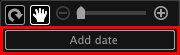
 Uwaga
Uwaga- W oknie dialogowym Ustawienia zaawansowane (Advanced Settings), wyświetlanym po kliknięciu u dołu ekranu przycisku Zaawans... (Advanced...), można wprowadzać zaawansowane ustawienia tekstu drukowanej daty oraz konfigurować drukowanie dat na wszystkich obrazach. Podczas korzystania z motywu fotografii legitymacyjnej można także dodać ten sam obraz do wszystkich ramek na stronie lub zastosować kąt i rozmiar ustawiony dla obrazu do wszystkich jego kopii na stronie. Jeśli opcja Zaawans... (Advanced...) nie jest widoczna, kliknij przycisk
 (Przewiń w prawo).
(Przewiń w prawo).
- W oknie dialogowym Ustawienia zaawansowane (Advanced Settings), wyświetlanym po kliknięciu u dołu ekranu przycisku Zaawans... (Advanced...), można wprowadzać zaawansowane ustawienia tekstu drukowanej daty oraz konfigurować drukowanie dat na wszystkich obrazach. Podczas korzystania z motywu fotografii legitymacyjnej można także dodać ten sam obraz do wszystkich ramek na stronie lub zastosować kąt i rozmiar ustawiony dla obrazu do wszystkich jego kopii na stronie. Jeśli opcja Zaawans... (Advanced...) nie jest widoczna, kliknij przycisk
-
Kliknij ikonę Drukuj (Print) w prawym dolnym rogu ekranu.
Wyświetlone zostanie okno dialogowe Ustawienia wydruku.
-
Ustaw liczbę kopii do wydrukowania, drukarkę, papier itd.
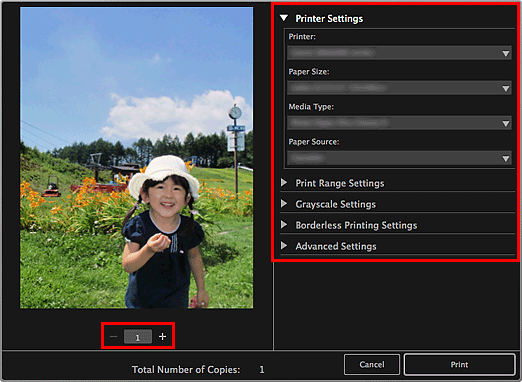
 Uwaga
Uwaga- Więcej informacji o oknie dialogowym Ustawienia wydruku można znaleźć w rozdziale „Okno dialogowe Ustawienia wydruku”.
-
Kliknij przycisk Drukuj (Print).
Zostanie wyświetlony komunikat.
-
Kliknij przycisk OK.
Wyświetlone zostanie okno dialogowe Drukuj.
 Ważne
Ważne- Jeśli zmienisz drukarkę w oknie dialogowym Drukuj, pojawi się odpowiedni komunikat, a druk zostanie anulowany.
-
Kliknij przycisk Drukuj (Print).

